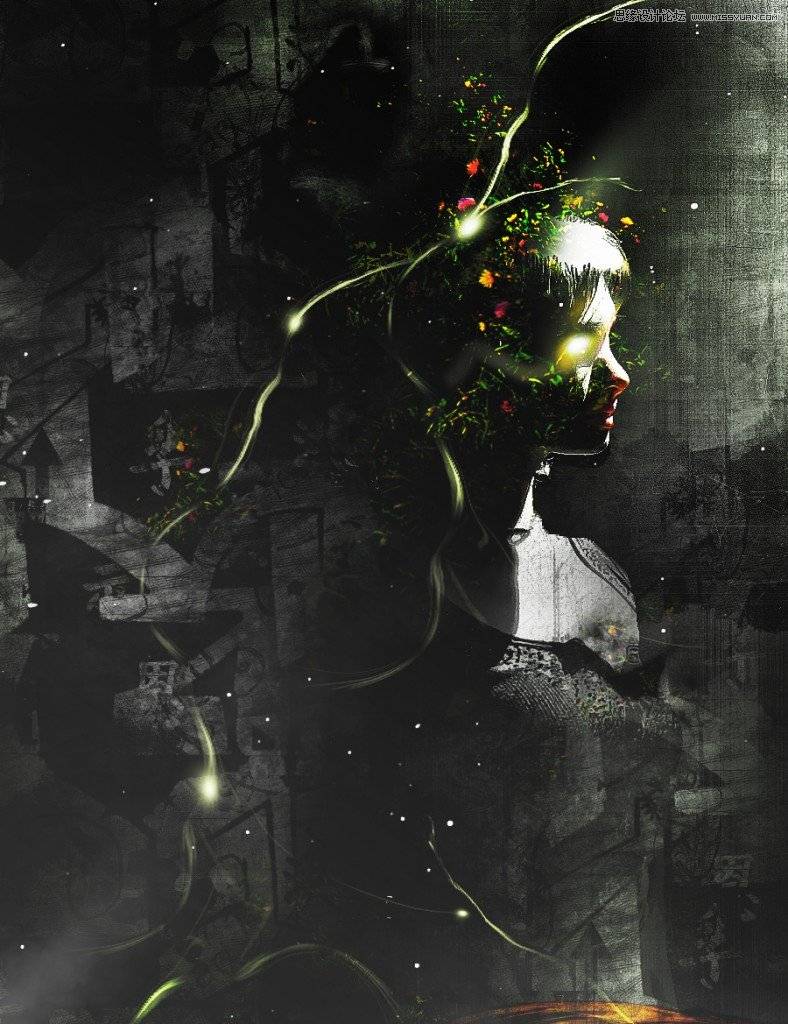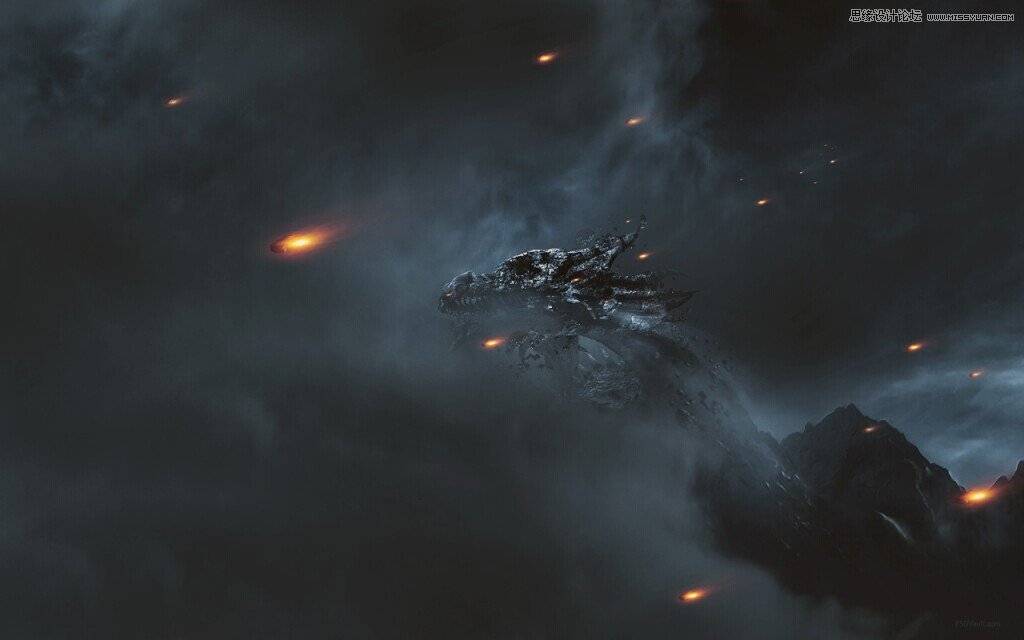本教程主要使用Photoshop合成战争中爆炸的直升机海报,教程比较复杂所以细节部分没有详细的解说,属于中级教程,主要就是使用素材来完成海报的合成,喜欢的朋友一起来学习吧。
先看看效果图:

教程里用到的素材就是下面四张,首先我建了个差不多壁纸的尺寸,然后从扣直升机开始。
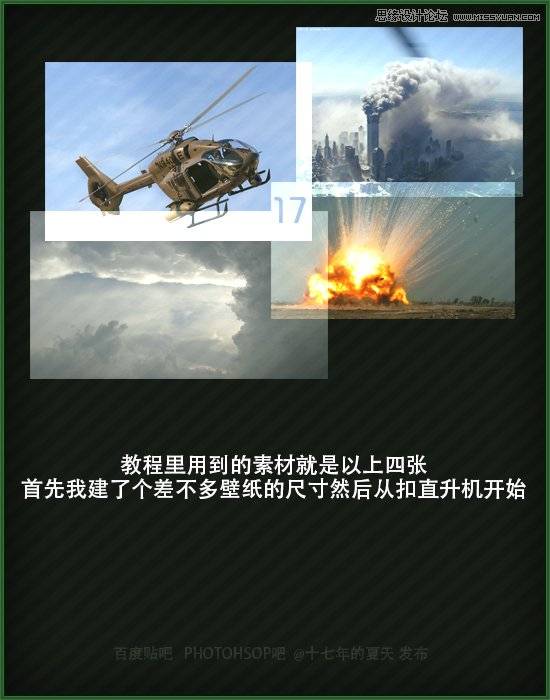
首先通过通道把蓝色天空背景选中,涂黑直升机机体,然后回到RGB反选,将直升飞机部分复制拿到我们的天空素材之上。

使用曲线或色阶将天空颜色加深,我们要做的是直升飞机被击中爆炸的效果,首先给直升机加蒙板把在爆炸时被破坏的部分隐藏。
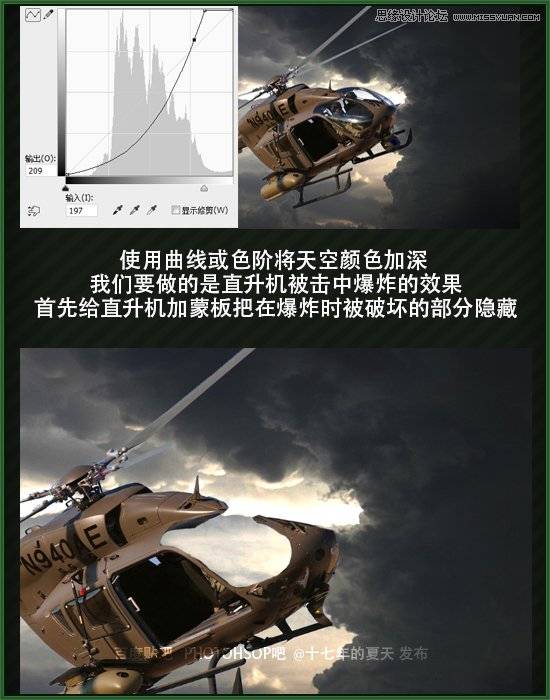
用流量很低的画笔把火焰的范围差不多勾画出来,注意衰减范围。

打开爆炸素材,同样用通道把爆炸高光范围提取
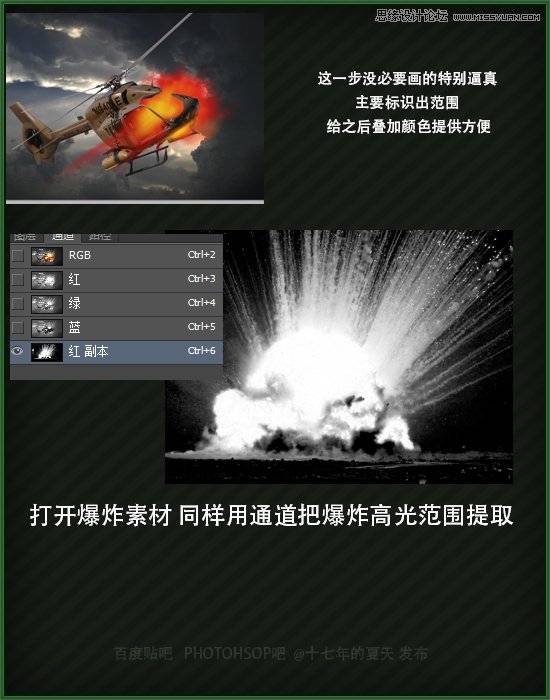
使用橡皮擦把没有扣干净的地方擦掉,然后设置图层模式为叠加。

使用快速蒙板把烟雾素材的随便一部分烟雾抠出来,校对到爆炸上图层模式设置减去。

下面用随便一个颜色和套索或钢笔配合着画出一些碎化
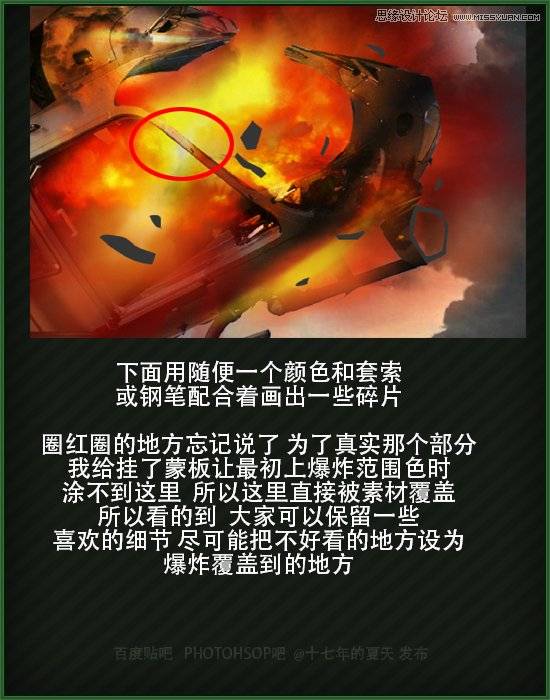
突然看到门的这一边应该也有爆炸效果,于是复制一部分爆炸效果反转并变形到左侧的门,下面我们开始为每一个碎片加一些渐变质感,只需要灰色阶,等下会变。
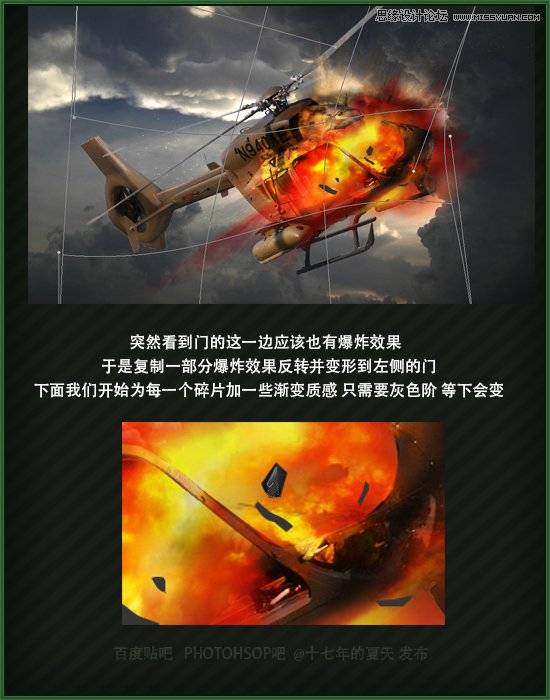
添加细节就自由发挥,想象着给被炸掉却没有火焰,覆盖的部分填补缺口。
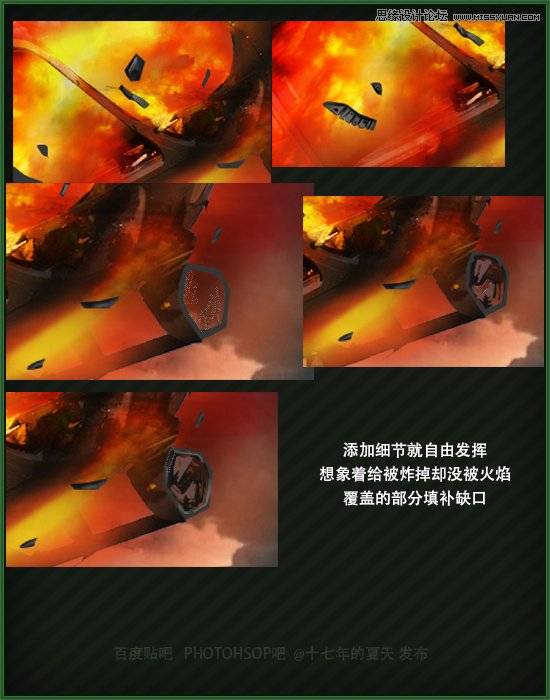
都做好细节后把这一层拖到爆炸效果烟雾效果之下,被叠加后颜色变成了红黄渐变,现动脑筋大过随便选一些碎化形状填充个颜色。
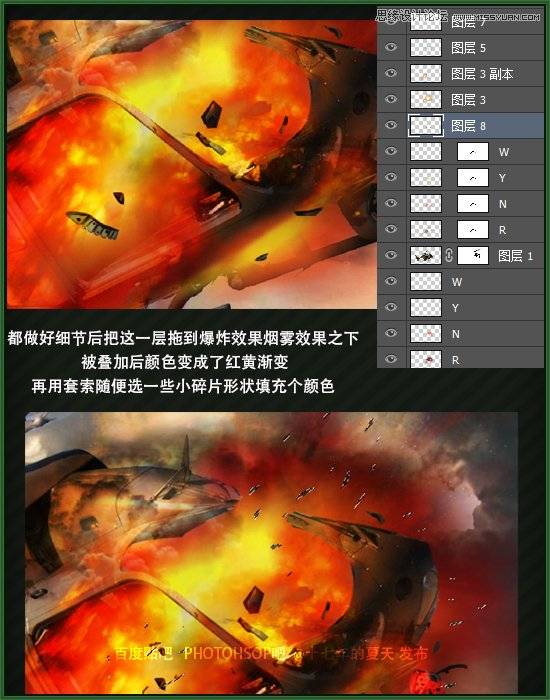
之前螺旋桨我给擦掉了一个,现在用多边形大过给他画个被损坏的上去,只要埋在那些叠色层之下,颜色什么的就不用管了。
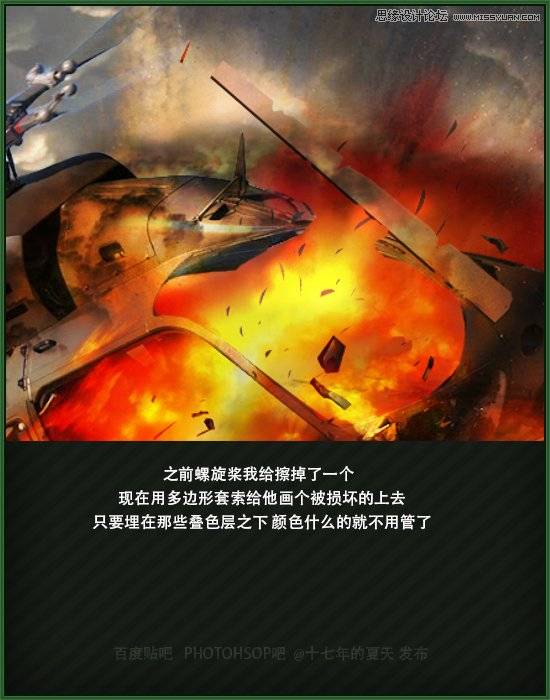
选个差不多的画笔,涂在爆炸周围,然后用蒙板或橡皮擦出绝大多数,适当留下一些黑色斑点如下。
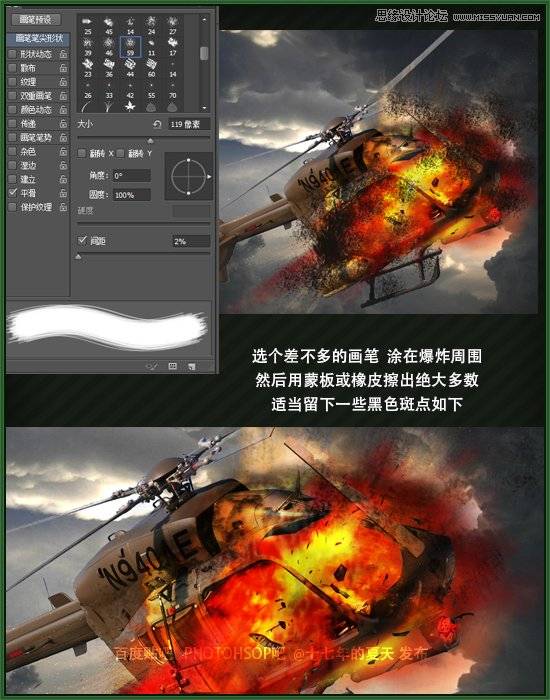
我们建个叠加模式的图层,建立剪贴蒙版给直升飞机那层,然后给没有火焰覆盖的地方也上反光颜色。
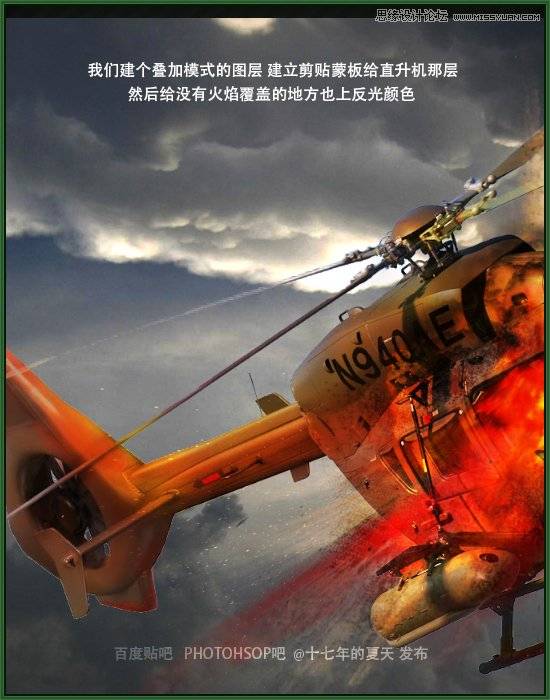
稍微调整一下背景层的颜色
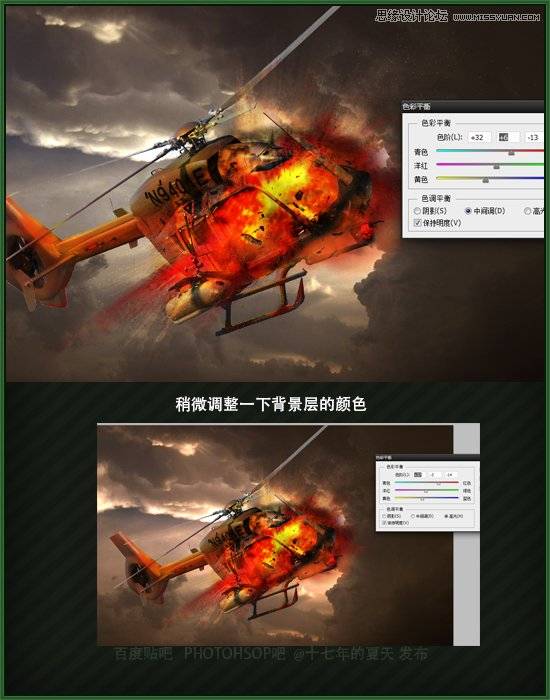
背景色差不多就行,之后我们盖印了一起调色,现在调一个笔刷出来,就用程序自带的圆笔刷,设置一些大小抖动和角度和圆度抖动。
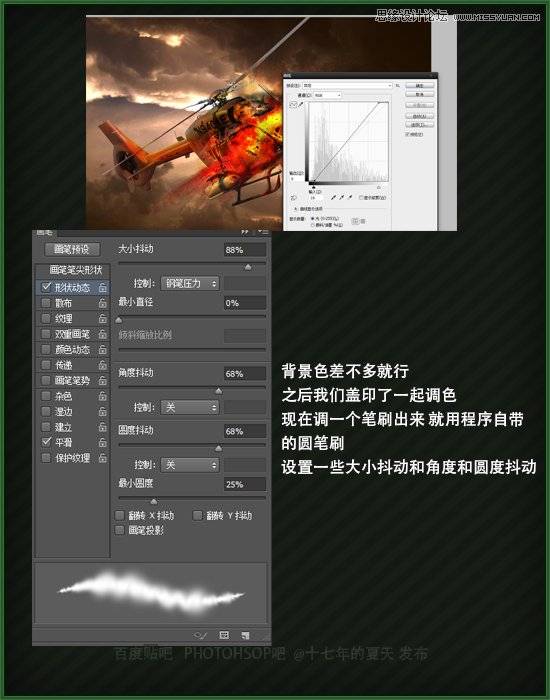
钢笔勾一个直的路径作为击中直升飞机之外的另一个导弹的轨迹,然后画笔描边,先用大号红色描边,再用小号黄色描一次,画笔抖动参数每次都随机,会自动产生自然的曲线,然后用自由变换给一个透视效果,设图层模式为叠加。

用红色、黄色、白色一个比一个小的画笔点一下,画一个光圈校对光圈位置作为导弹的火光。
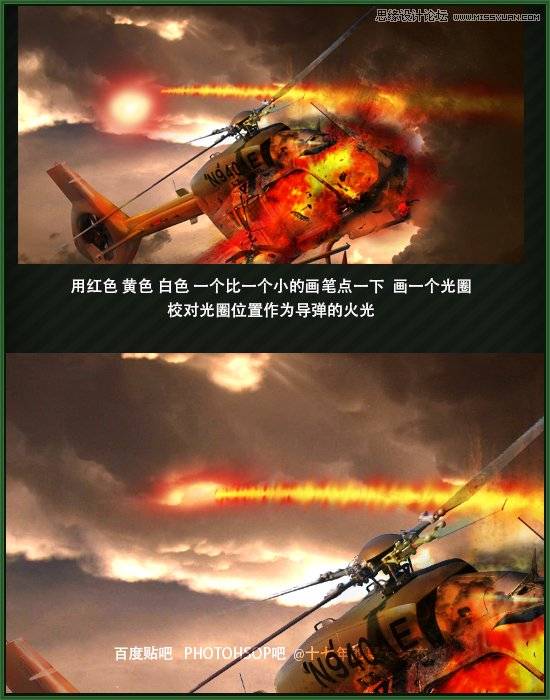
把光圈复制一层,设图层模式为颜色简单,并变形挤压成线条奖,画个黑色十字然后用径向模糊制作旋转效果,校对好位置设置图层模式为柔光,如果复制一层转成白色偏移一下位置会更有螺旋桨不稳的感觉。
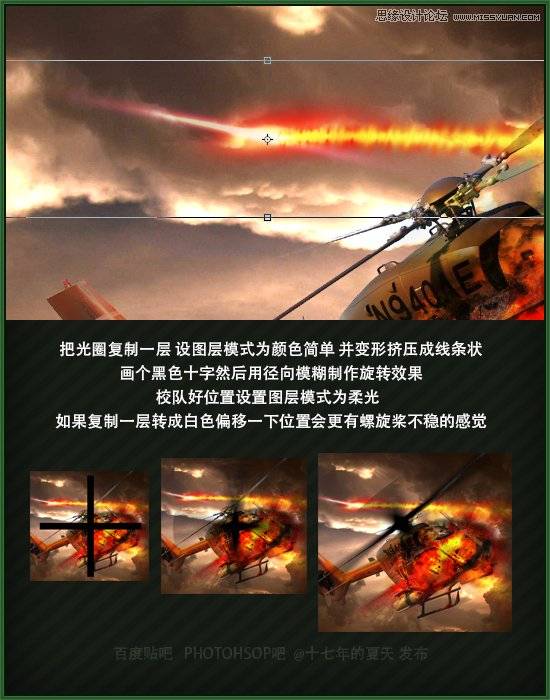
那么效果都差不多全了,给尾巴部分用模糊工具加点模糊,后面的螺旋桨也是下面调色。
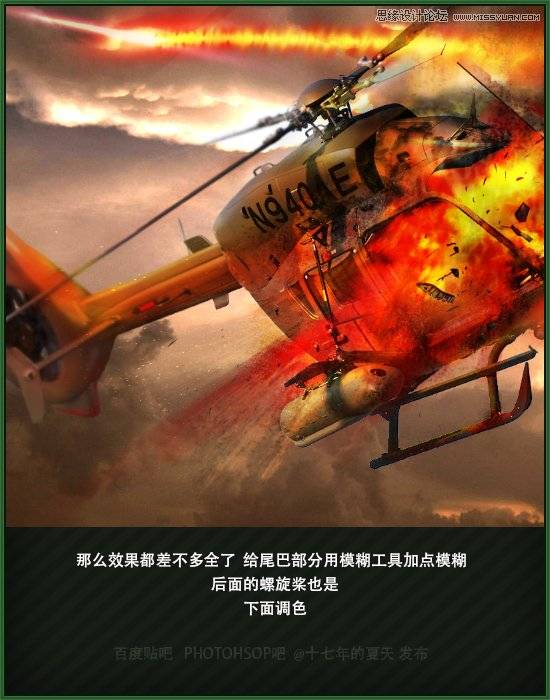
调色的过程就是不断的给自己挑缺点,首先之前整体饱和度非常高,颜色鲜艳,红色占多数范围,色感模糊,高光不足,颜色太均匀
那么可以降低饱和度,可选颜色,工具抵消一部分红色,提取细节来是它不模糊,并加锐化效果让爆炸更有力,并善用各种对比度调节工具让画面整体明暗分明。

下面就是我们合成中弹爆炸坠落的直升飞机效果图: